Sådan tænder/slukker du SIM-pinkode på iPhone
Hvis du ønsker at tilføje sikkerhed til dit SIM-kort, er aktivering af SIM-PIN en af de bedste måder at gøre det på. Nu spekulerer du måske på, hvad pokker er SIM-PIN, og hvad er dens brug. Nå, SIM PIN er en pinkode, der forhindrer andre i at bruge dit SIM til at foretage opkald, sende beskeder eller bruge mobildata. Når det er aktiveret, låses dit SIM-kort automatisk, når din iPhone genstarter, eller når SIM-kortet fjernes, hvilket gør det ubrugeligt. Den eneste måde at låse op og bruge den på er ved at indtaste SIM-pinkoden. Lyder det nyttigt? Du kan gennemgå denne vejledning for at vide, hvordan du slår SIM PIN-kode til/fra på iPhone.
Der er en standard SIM-pinkode for de fleste SIM-kort og kan variere afhængigt af dit mobilnetværk. Så få denne SIM-pinkode fra dem, hvis du ikke allerede har gjort det. Hvis dit SIM-kort ikke kommer med en allerede oprettet PIN-kode, skal du oprette den, mens du aktiverer SIM-PIN – den metode, som vi har nævnt i proceduren nedenfor.
Aktiver SIM-pinkode på iPhone
1. Åbn Indstillinger.
2. Vælg Telefon i indstillingerne.
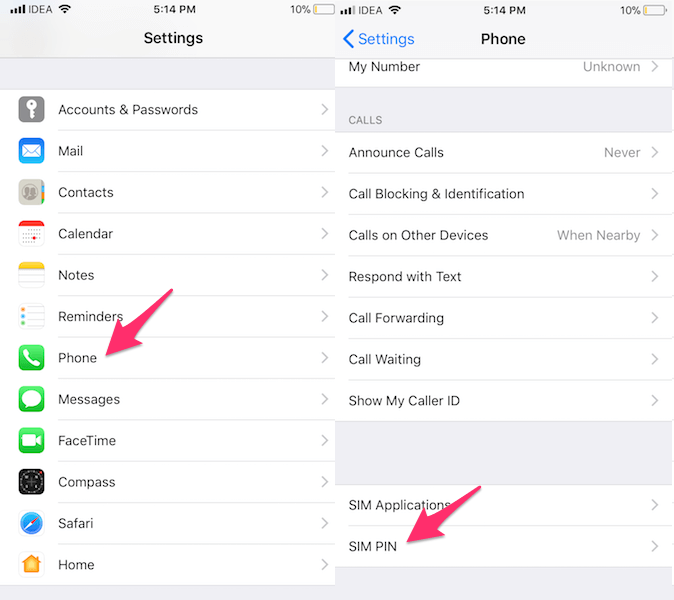
3. Tryk på under Telefon SIM PIN.
4. Skift nu SIM PIN-kontakten til tilstanden TIL.
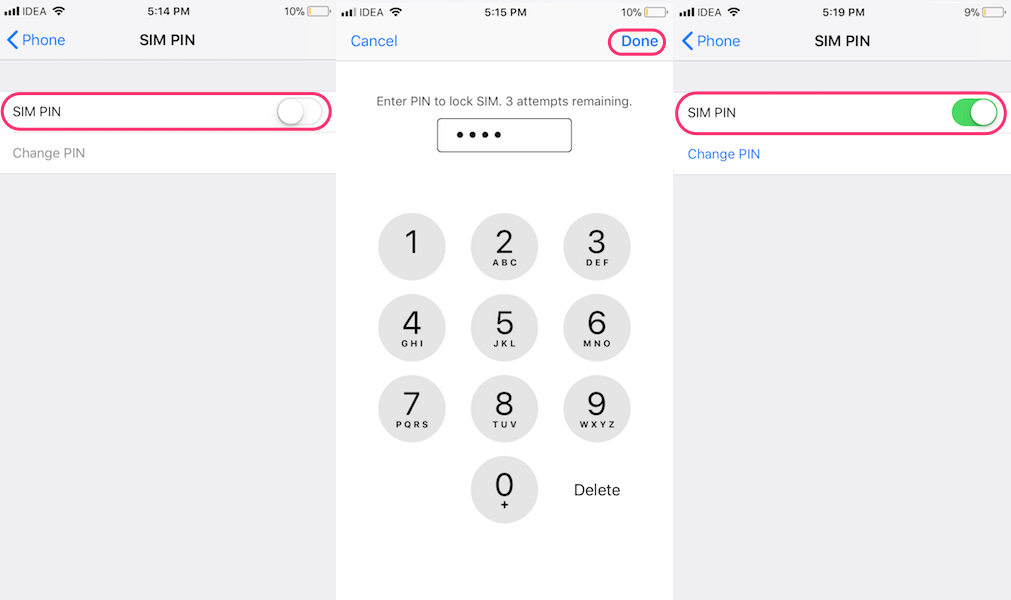
5. Hvis du ikke har en PIN-kode til SIM-kortet, skal du oprette en. For de brugere, der allerede har det, skal de skrive det og trykke på Udført øverst til højre.
Hvis du gør dette, aktiveres SIM-PIN på din iPhone.
Hvis du bruger standard-PIN-koden, anbefales det at indstille en ny. Det kan du nemt gøre ved at bruge Skift pinkode mulighed under SIM PIN skærmen. Derefter skal du skrive den eksisterende pin efterfulgt af at indtaste den nye pin og bekræfte den.
Som nævnt tidligere, når SIM-PIN er aktiveret, låses dit SIM-kort automatisk, når telefonen genstartes, eller SIM-kortet fjernes og indsættes i en anden telefon. Du vil se Låst SIM på statuslinjen, hvor du normalt ser netværkets signalstyrke. Når den er låst, er det ikke muligt at foretage opkald eller foretage nogen handlinger, der er relateret til SIM.
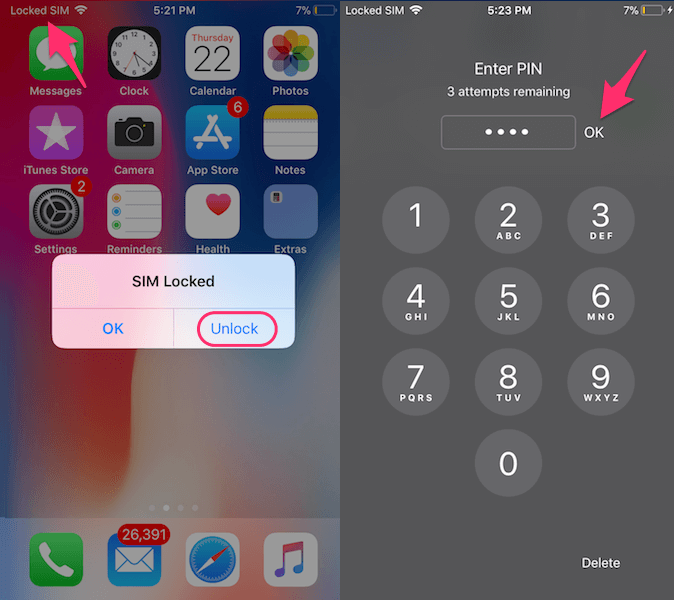
Tryk på for at låse den op Lås i pop op-vinduet, der vises, og indtast SIM-pinkoden. Tryk til sidst på OK.
Dette gør det bydende nødvendigt, at du ikke glemmer eller mister din SIM-pinkode.
Læs også: Sådan rettes beskeden ‘Din sim spillede en tone’ på iPhone
Hvis du af en eller anden grund ikke ønsker SIM PIN-sikkerhed, så er det her, hvordan du slår det fra.
Deaktiver SIM-pinkode på iPhone
Gå til Indstillinger > Telefon > SIM-PIN > Skift SIM-PIN-kode til FRA-tilstand > Indtast SIM-PIN-koden, og tryk på Udført.
Vi håber, at alle dine spørgsmål og problemer vedrørende SIM-PIN på iPhone blev besvaret og løst i denne artikel. Hvis du stadig står over for et problem, så smid en kommentar og fortæl os det.
Seneste Artikler